Resident Evil 4 Remake — Fehler "Fatal D3D Error 25" beheben
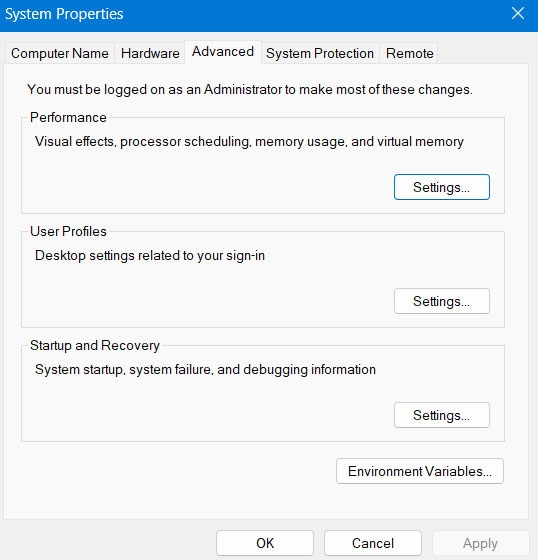
Was ist der RE4 Fatal D3D Error 25?
Der Fehler “Fatal D3D Error 25” tritt auf, wenn Windows Direct3D (Teil von DirectX) nicht korrekt initialisiert und das Spiel deshalb keine hochwertigen 3D-Grafiken rendern kann. In der Praxis führt das meist zum sofortigen Absturz oder zu einem Startfehler von Resident Evil 4 Remake.
Wichtiger Hinweis: “Direct3D” ist die Grafik-API von Microsoft für Windows. Wenn sie nicht verfügbar oder nicht kompatibel ist, kann eine Anwendung wie RE4 nicht auf die GPU-Ressourcen zugreifen.
Häufige Ursachen
- Veraltete oder inkompatible Grafiktreiber
- DirectX-Kompatibilitätsprobleme oder fehlende DirectX-Komponenten
- Unzureichender physischer Arbeitsspeicher (RAM) oder VRAM
- Beschädigte oder fehlende Spieldateien
- Übertaktetes GPU/CPU-Hardwareprofil
- Energiesparende GPU-Konfiguration (geringe Leistung)
- Zu hohe Grafikeinstellungen (z. B. Ray Tracing, Texturqualität)
Wichtig: Hardwarefehler (z. B. defekter VRAM) sind seltener, können aber ähnliche Symptome zeigen.
Schnellübersicht der Lösungen
- Systemanforderungen prüfen
- Grafiktreiber aktualisieren
- Virtuellen Arbeitsspeicher (Auslagerungsdatei) erhöhen
- Grafikeinstellungen im Spiel reduzieren
- Spieldateien prüfen und reparieren (Steam)
- GPU-Leistungspräferenz auf “Hohe Leistung” setzen
- Texturqualität reduzieren
- DirectX-Diagnose ausführen
- Ray Tracing deaktivieren
Detaillierte Fehlerbehebung
Fix 1: PC-Anforderungen prüfen
Bevor du Zeit in spezielle Anpassungen investierst, prüfe, ob deine Hardware die Mindest- oder empfohlenen Anforderungen erfüllt. Resident Evil 4 Remake ist grafikintensiv; unzureichende Hardware erhöht die Wahrscheinlichkeit von D3D-Fehlern.
Empfohlene Hardware (Beispielwerte zur Orientierung; Entwicklerangaben prüfen):
- CPU: AMD Ryzen 5 3600 oder Intel Core i7-8700
- RAM: 16 GB
- GPU (empfohlen): AMD Radeon RX 5700 oder NVIDIA GeForce GTX 1070
- Für höhere Einstellungen/Grafik: AMD Radeon RX 6700 XT oder NVIDIA GeForce RTX 2070
- Ziel: 1080p bei 60 FPS (bei grafisch anspruchsvollen Szenen können Framedrops auftreten)
Wenn deine Hardware unterhalb dieser Werte liegt, versuche zunächst:
- Grafikeinstellungen auf niedriger Qualität
- Texturqualität reduzieren (siehe Fix 7)
- Ray Tracing deaktivieren (siehe Fix 9)
Wenn möglich, erwäge ein Hardware-Upgrade (GPU oder mehr RAM).
Fix 2: Grafiktreiber aktualisieren
Ursache: Viele D3D-Fehler entstehen durch veraltete oder inkompatible GPU-Treiber. Aktualisiere Treiber über die offiziellen Tools:
- NVIDIA: GeForce Experience
- AMD: Adrenalin Edition
- Intel: Intel Graphics Command Center oder Treiber-Downloads
Schritte (allgemein):
- Öffne das entsprechende Treiber-Tool (z. B. GeForce Experience oder AMD Adrenalin).
- Navigiere zum Bereich “Treiber” oder “Drivers”.
- Suche nach verfügbaren Updates und lade den neuesten Treiber herunter.
- Wähle “Express-Installation” oder eine saubere/benutzerdefinierte Installation, falls verfügbar.
- Starte den PC neu und teste Resident Evil 4 Remake.
Tipp: Wenn ein neuer Treiber Probleme verursacht, kann ein Rollback auf die vorherige Version kurzfristig helfen.
Fix 3: Virtuellen Arbeitsspeicher erhöhen
Warum: Resident Evil 4 Remake kann viel Arbeitsspeicher und damit auch Auslagerungsdatei (Pagefile) beanspruchen. Wenn die Auslagerungsdatei zu klein ist, können D3D-Initialisierungen fehlschlagen.
Anleitung (Windows):
- Drücke Win + R, um “Ausführen” zu öffnen.
- Tippe
sysdm.cplein und drücke Enter. - Gehe zum Tab “Erweitert”.
- Unter “Leistung” klicke auf “Einstellungen…”.
- Im nächsten Fenster wieder “Erweitert” wählen.
- Unter “Virtueller Arbeitsspeicher” auf “Ändern…” klicken.
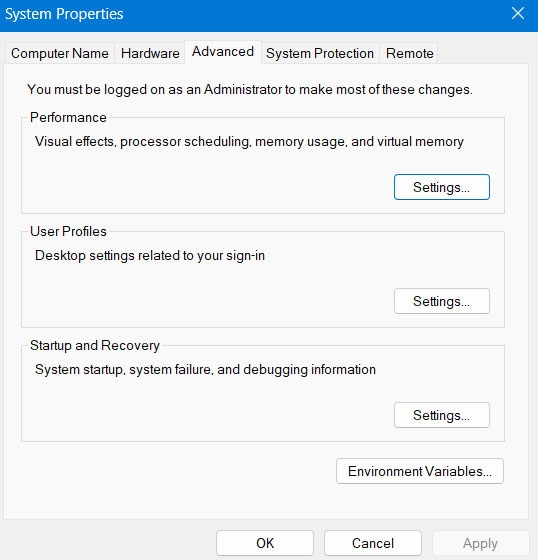
- Entferne den Haken bei “Auslagerungsdateigröße für alle Laufwerke automatisch verwalten”, falls gesetzt.
- Wähle das Windows-Systemlaufwerk (meist C:) und aktiviere “Benutzerdefinierte Größe”.
- Setze den Anfangswert und die maximale Größe in MB. Als grobe Faustregel: System-RAM × 1,5 bis × 2 als Maximalwert (z. B. bei 16 GB RAM: 24576–32768 MB). Nutze Empfehlungen aus dem Fenster als Orientierung.
- Klicke “Festlegen” und dann “OK”. Ein Neustart ist erforderlich, damit die Änderung wirksam wird.
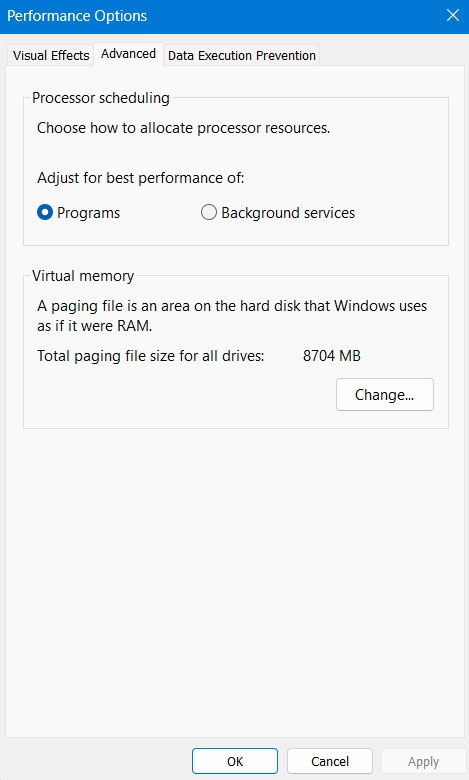
Wichtig: Setze keine extrem hohen Werte (z. B. weit über 64 GB) ohne Grund; das belegt Festplattenspeicher und bietet nur begrenzten Nutzen.
Fix 4: Grafikeinstellungen im Spiel reduzieren
Wenn die GPU an ihre Grenzen stößt, kann das Start- oder Laufzeitfehler verursachen.
Empfohlene Schritte im Spielmenü:
- Starte Resident Evil 4 Remake.
- Öffne “Optionen”.
- Wechsle zum Reiter “Grafik”.
- Reduziere folgende Einstellungen schrittweise:
- Schatten-Qualität: Aus oder Niedrig
- Texturqualität: Niedrig (siehe Fix 7)
- Auflösung oder Render-Skala
- Anti-Aliasing
- Ray Tracing: Aus (siehe Fix 9)
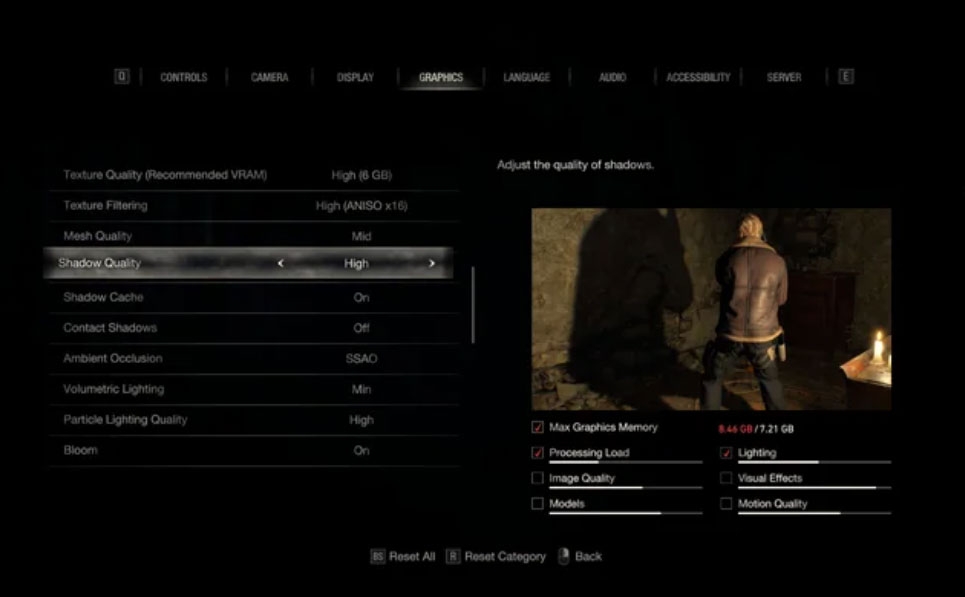
Teste nach jeder Änderung, ob der Fehler weiter auftritt.
Fix 5: Spieldateien auf Fehler prüfen (Steam)
Beschädigte oder fehlende Dateien sind eine häufige Ursache. Steam prüft und repariert automatisch Dateien.
Schritte (Steam Desktop-Client):
- Öffne Steam.
- Wechsle zur BIBLIOTHEK.
- Rechtsklick auf “Resident Evil 4 Remake” → “Eigenschaften”.
- Wähle “Lokale Dateien”.
- Klicke auf “Dateien auf Fehler überprüfen” oder “Integrität der Spieldateien überprüfen”.
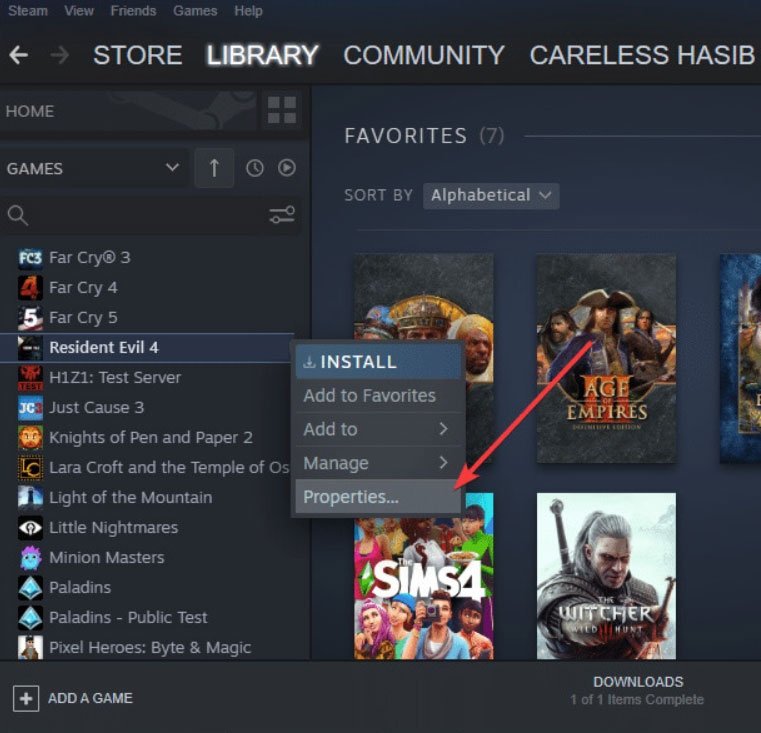
Steam lädt fehlende Dateien nach und ersetzt beschädigte Dateien. Warte, bis der Vorgang abgeschlossen ist.
Fix 6: GPU-Leistungspräferenz auf Hohe Leistung setzen
Windows kann Apps im Energiesparmodus auf eine integrierte GPU zwingen. Stelle sicher, dass RE4 die dedizierte GPU mit hoher Leistung nutzt.
Anleitung (Windows 10/11):
- Drücke Win + I, um die Einstellungen zu öffnen.
- System → Anzeige → Grafikeinstellungen.
- Füge die ausführbare Datei von Resident Evil 4 Remake hinzu (z. B. RE4.exe) oder wähle sie aus der Liste.
- Klicke auf “Optionen”.
- Wähle “Hohe Leistung” und bestätige mit “OK”.
- Starte den PC neu.
Hinweis: Bei Laptops achte darauf, dass der Energiesparmodus in Windows deaktiviert ist und das Netzteil angeschlossen ist.
Fix 7: Texturqualität reduzieren
Hohe Texturauflösung benötigt viel VRAM. Wenn die GPU nicht genug VRAM hat, kann das Direct3D-Initialisierungsfehler verursachen.
Schritte:
- Öffne “Optionen” → “Grafik” im Spiel.
- Setze “Texturqualität” auf Niedrig.
- Optional: V-Sync deaktivieren und andere Grafik-Features verringern.
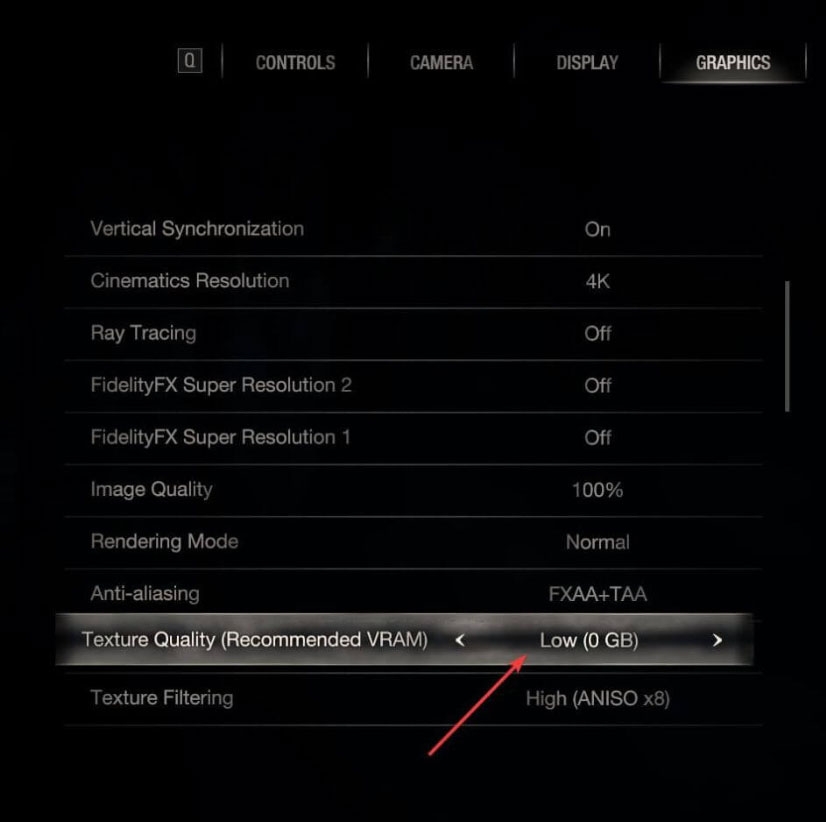
Teste, ob das Problem behoben ist.
Fix 8: DirectX-Diagnose ausführen
Mit dxdiag kannst du prüfen, ob DirectX korrekt funktioniert und welche Version installiert ist.
- Drücke Win + R.
- Tippe
dxdiagein und bestätige mit Enter. - Im DirectX-Diagnoseprogramm wechsle zum Reiter “Anzeige”.
- Überprüfe, ob Fehler oder Warnungen angezeigt werden und welche DirectX-Version geladen ist.
Wenn DirectX-Komponenten fehlen oder Fehler auftauchen, installiere die neuesten DirectX-Runtimes von Microsoft (offizielle Quelle).
Fix 9: Ray Tracing deaktivieren
Ray Tracing belastet die GPU stark. Auf älteren oder leistungsschwächeren GPUs führt das oft zu Abstürzen.
Im Spiel:
- Optionen → Grafik → Ray Tracing → Aus
- Starte das Spiel neu und teste
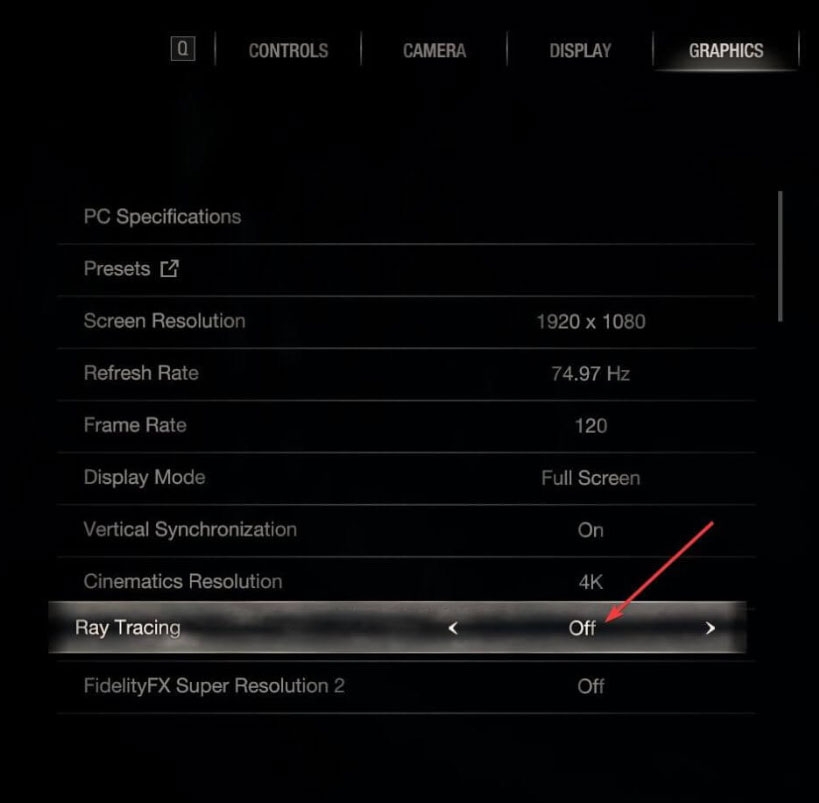
Zusätzliche Maßnahmen und Alternativen
- Clean-Boot: Starte Windows im sauberen Startmodus, um Softwarekonflikte auszuschließen (z. B. Overlay-Tools, Drittanbieter-Overlay-Apps).
- Überprüfung auf Windows-Updates: Manchmal beheben Systemupdates Kompatibilitätsprobleme mit DirectX.
- GPU-Stresstest: Tools wie FurMark oder 3DMark können helfen, Hardwarefehler auszuschließen (vorsichtig verwenden; Belastungstest bringt hohe Temperaturen).
- Neuinstallation des Spiels: Wenn alle anderen Maßnahmen fehlschlagen, deinstalliere und installiere das Spiel neu.
Widerspruchsfall: Wenn nach all diesen Schritten der Fehler weiter auftritt und auch andere 3D-Anwendungen abstürzen, ist ein Hardwaredefekt (GPU) wahrscheinlicher.
Entscheidungsbaum (Schnellcheck)
flowchart TD
A[Start: Spiel stürzt mit D3D Error 25 ab] --> B{Treiber aktuell?}
B -- Nein --> C[Aktualisiere GPU-Treiber]
B -- Ja --> D{DirectX OK?}
C --> E[Neustart und Test]
E --> D
D -- Nein --> F[DirectX-Runtimes installieren / dxdiag prüfen]
D -- Ja --> G{Genug VRAM / RAM?}
F --> E
G -- Nein --> H[Texturen/RayTracing reduzieren + Virtuellen Arbeitsspeicher erhöhen]
G -- Ja --> I{Spieldateien intakt?}
H --> E
I -- Nein --> J[Spieldateien in Steam prüfen/neuinstallieren]
I -- Ja --> K[GPU-Leistungspräferenz auf Hohe Leistung setzen]
J --> E
K --> L{Problem behoben?}
L -- Ja --> M[Zurück zum Spielen]
L -- Nein --> N[Hardwarediagnose: GPU/VRAM testen oder Support kontaktieren]Rollenbasierte Checklisten
Gamer (schnell):
- Spiel und Windows neu starten
- Grafiktreiber aktualisieren
- Ray Tracing und hohe Shadows ausstellen
- Texturqualität auf Niedrig setzen
- Spieldateien über Steam prüfen
Techniker/Support:
- dxdiag ausführen und Logs prüfen
- GPU-Treiber sauber installieren (DDU falls nötig)
- Virtuellen Arbeitsspeicher anpassen
- Stresstest und VRAM-Test durchführen
- Bei Bedarf GPU auf Temperatur-/Spannungsprobleme prüfen
Testfälle und Akzeptanzkriterien
Ziel: RE4 startet und läuft mindestens 10 Minuten ohne Absturz und lädt alle Grafik-Assets korrekt.
Testfälle:
- Default-Setup: Spiel mit Standard-Einstellungen starten — Erfolg, wenn kein D3D-Fehler innerhalb von 5 Minuten auftritt.
- Niedrig-Grafik: Texturen/RT/Schattendetails reduziert — Erfolg, wenn Spiel stabil bleibt und Bildqualität akzeptabel ist.
- Treiber-Rollback: Nach installiertem Treiber-Update vorherigen Treiber testen — Erfolg, wenn Absturz verschwindet (Hinweis auf Treiberproblem).
- Virtueller Speicher test: Pagefile erhöht — Erfolg, wenn Absturz reduziert oder eliminiert.
Akzeptanzkriterien:
- Kein “Fatal D3D Error 25” beim Start und in Spielszenen mit hoher Grafiklast.
- Keine weiteren Direct3D-Fehler in dxdiag.
Kompatibilitäts- und Migrationshinweise
- Windows-Version: Nutze mindestens Windows 10 (aktuelle Build) oder Windows 11 mit allen Patches.
- Treiberversionen: Auf Unternehmens- oder Gaming-Systemen ist es ratsam, Treiber aus offiziellen Quellen zu verwenden; Beta-Treiber können neue Fehler einführen.
- Laptops: Achte auf Hybrid-GPU-Systeme (iGPU + dGPU). Stelle sicher, dass die dedizierte GPU für Spiele verwendet wird.
Glossar (Kurz)
- Direct3D: Microsoft-Grafik-API für 3D-Rendering unter Windows.
- VRAM: Videospeicher der GPU, wichtig für Texturen und Auflösung.
- Auslagerungsdatei (Pagefile): Festplatten-/SSD-Speicher, den Windows als Ergänzung zum RAM nutzt.
- Ray Tracing: Rechenintensive Technik für realistischere Beleuchtung und Spiegelungen.
Risikoanalyse und Gegenmaßnahmen
- Risiko: GPU überhitzt bei Stresstest → Gegenmaßnahme: Temperaturüberwachung, Lüfterreinigung, verbesserte Kühlung.
- Risiko: Treiber-Update verschlimmert Fehler → Gegenmaßnahme: Treiber-Rollback, vorher Treiber-Backup.
- Risiko: SSD/Festplatte hat fehlerhafte Sektoren → Gegenmaßnahme: SMART-Check, Festplattenprüfung, ggf. Austausch.
Wenn alles fehlschlägt: Support-Playbook
- Sammle Logs: dxdiag-Bericht, Windows-Ereignisanzeige (System und Anwendung), Steam-Logs.
- Reproduziere das Problem: Notiere exakte Schritte und Zeitpunkt des Absturzes.
- Teste mit einer anderen, bekannten funktionierenden GPU (falls möglich).
- Kontaktiere den Spiele-Support mit gesammelten Logs und einer Beschreibung der bereits durchgeführten Schritte.
Häufige Fragen
Wird ein Treiber-Update das Problem immer lösen?
Nicht immer. Oft hilft ein Treiber-Update, aber in einigen Fällen liegt die Ursache bei Hardware, DirectX oder beschädigten Spieldateien.
Kann Overclocking den Fehler verursachen?
Ja. Übertakten von GPU oder CPU kann Instabilitäten verursachen, die zu D3D-Fehlern führen. Setze Übertaktungen zurück, wenn du Probleme vermutest.
Muss ich DirectX neu installieren?
In einigen Fällen kann die Installation fehlender DirectX-Runtimes helfen. Nutze ausschließlich die offiziellen Microsoft-Downloads.
Zusammenfassung
Der “Fatal D3D Error 25” in Resident Evil 4 Remake hängt meist mit Direct3D/DirectX, Treibern, VRAM-Engpässen oder beschädigten Dateien zusammen. Arbeite die vorliegenden Fixes von oben nach unten ab: Treiber → DirectX → virtuelle Speicheranpassung → Grafikeinstellungen → Spieldateiprüfung. Nutze die Checklisten, Testfälle und den Entscheidungsbaum, um strukturiert vorzugehen. Wenn das Problem nach diesen Schritten bestehen bleibt, überprüfe die Hardware (GPU/VRAM) oder kontaktiere den Spiele-Support mit gesammelten Logs.
Wichtig: Führe Änderungen nacheinander durch und teste jeweils, damit du weißt, welcher Schritt das Problem löst.
Weitere Lektüre:
- 5 Best PS5 GPU Equivalents
- PS4 Servers Shutting Down | Is It True?
- Exitlag Review: Legit or Scam? Does It Improve Gaming?
Wenn du Hilfe mit Logs oder Ergebnissen brauchst, kommentiere oder poste die relevanten dxdiag-Abschnitte — ich helfe dir gern weiter.
Ähnliche Materialien

Podman auf Debian 11 installieren und nutzen
Apt-Pinning: Kurze Einführung für Debian

FSR 4 in jedem Spiel mit OptiScaler
DansGuardian + Squid (NTLM) auf Debian Etch installieren

App-Installationsfehler auf SD-Karte (Error -18) beheben
